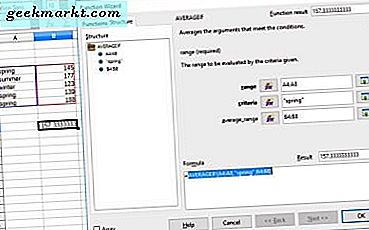Er is geen tekort aan gratis schermopnameprogramma's voor Windows, maar als het op macOS aankomt, worden de meeste apps voor schermopname betaald. Ja, u kunt de ingebouwde QuickTime gebruiken om uw scherm op te nemen (wat ik tot nu toe gebruikte), maar als u veel schermopnamen maakt, is QuickTime niet de meest efficiënte manier om dit te doen. Waarom? Om te beginnen is er geen sneltoets, geen video-editor en geen automatisch opgeslagen. Soms werkt QuickTime gewoon niet, tenzij u het opnieuw start.
Kortom, als u veel schermopnamen maakt op uw macOS, hebt u software voor schermopnamen van derden nodig. Hier zijn dus enkele alternatieven voor QuickTime om gratis een screencast op Mac op te nemen.
Verwant:Beste videobewerkingssoftware voor YouTube - een YouTuber-perspectief
Beste schermrecorder voor Mac
1. Apowersoft Schermrecorder
Apowersoft Screen Recorder is een van de populaire gratis tools voor schermopname op elk platform. Eenmaal geïnstalleerd op uw Mac, selecteert u een regio en begint u met opnemen. In het schermopnameframe kun je op de vervolgkeuzelijst klikken om een resolutie op te halen zoals 720p, 1080p, iPhone, iPad enz. Deze gratis app maakt onbeperkte schermopnamen mogelijk zonder watermerk, maar de betaalde versie heeft een video-omzetter en video-editor. U kunt de opnamekwaliteit instellen van 15-60 fps, afhankelijk van of u op internet wilt gebruiken of een professionele video wilt maken.
Apowersoft biedt ook webgebaseerde screencast-software, wat betekent dat je je scherm kunt opnemen zonder software te downloaden, maar je moet een launcher installeren als dit de eerste keer is.
Vonnis:
Apowersoft schermrecorder is een gratis app voor onbeperkte schermopname, geen watermerk of tijdbeperking. Zodra u de opname echter stopte, wordt u gevraagd waar u deze wilt opslaan (net als QuickTime), dus afhankelijk van de situatie kan het wat tijdrovend zijn. De app biedt echter geen ondersteuning voor het maken of bewerken van een screenshot en kan ook niet automatisch naar de cloud worden geüpload. Naar mijn mening is het een fatsoenlijke schermrecorder, maar er zijn betere opties beschikbaar.

2. Schermrecorder Robot Lite
Schermrecorderrobot lite is iets krachtiger dan Apowersoft-schermrecorder.
Het unieke aan deze schermrecorder is dat als je eenmaal stopt met opnemen, het die clip in de ingebouwde video-editor, waar u kunt bijsnijden, bijsnijden, roteren, de afspeelsnelheid wijzigen enz. Vanaf hier kunt u uw video bewerken in de video-editor of gewoon het venster sluiten en de opname wordt opgeslagen in uw Afbeeldingen map op uw Mac.
Het enige probleem met deze videorecorder is - elke keer dat u de opname stopt, wordt er een pop weergegeven die zegt dat de lite-versie slechts 600 seconden (of 5 minuten) opneemt, en om er vanaf te komen, moet u op klikken annuleren elke keer.
De apps ondersteunen de sneltoets voor - start, stop, pauzeer de opname en kunnen ook screenshots maken.
Vonnis:
Schermrecorderrobot lite is absoluut een van de beste feature-rijke screencasting-apps die er zijn. Als u een ingebouwde video-editor nodig heeft met uw schermrecorder, hoeft u niet verder te zoeken. De enige beperking voor de app is echter: 5 minuten gratis opnemen, als je meer wilt, kost de volledige versie $ 7,99.

3. Recordit: Instant Screencasts en GIF's
Deze app is niet voor iedereen. In tegenstelling tot alle andere app voor schermopname in de lijst, die de opname op de lokale schijf van uw computer opslaat, uploadt Recordit de video naar de cloudopslag. Het is bedoeld om snel video's te delen met externe collega's.
Dus, hier is hoe het werkt, eenmaal geïnstalleerd, zie je een klein Recordit-pictogram in de bovenste menubalk van je macOS, klik erop om een deel van je scherm op te nemen en als je klaar bent, klik je op de stopknop, seconden erna dat, je krijgt een link om je screencast te delen.
Zodra de video is geüpload, wordt de link van die video automatisch naar uw klembord gekopieerd en voor de onbekende tijd op de server opgeslagen. zodat u altijd terug kunt gaan en de link kunt vinden door met de rechtermuisknop op de app te klikken. Er is echter geen naamgeving, dus u moet vertrouwen op een tijd-datumstempel.
Een ding om in gedachten te houden is: je moet een goede uploadsnelheid hebben als je van plan bent om dit te gebruiken. Ik nam een video op volledig scherm van 3 minuten op mijn 5k iMac en het kostte de app 4 minuten om deze naar de server te uploaden. Ik heb een uploadsnelheid van 8 Mb / s. En de uiteindelijke grootte van de video was 35 MB, dus het is veilig om aan te nemen dat ze de videobeelden comprimeren.
Recordit heeft ook een video-to-gif-optie op hun website. Dus als je snel een kleine screencast op Reddit wilt delen, zal dit het een stuk gemakkelijker maken.
Vonnis
Recordit is voor mensen die hun screencast snel met andere mensen willen delen. Alleen in de gratis versie zijn de opnames beperkt tot 5 minuten. En er is geen betaalde versie van deze app.
Er is echter één groot probleem met de app: hij bewaart geen lokale kopie van je opname, wat betekent dat als het internet om de een of andere reden uitvalt, de video niet wordt geüpload en dat je helemaal opnieuw moet beginnen.
Over het algemeen is het perfect om snel een afbeelding of video te delen. Maar niet als je de schermopname in een andere video wilt gebruiken.

4. OBS (Open Broadcaster Software)
Het is in het begin moeilijk om erachter te komen hoe u OBS (Open Broadcaster Software) moet installeren en gebruiken. Maar na een beetje Google-zoekopdracht, was ik in staat om erachter te komen hoe het werkt.
Eenmaal geïnstalleerd, geeft de app je een pop-up voor automatische configuratie, waarin je wordt gevraagd of je het wilt configureren, voor 1080p wilt gaan, enz. Het is eigenlijk bedoeld om te streamen, maar als je het niet voor streaming wilt gebruiken, kun je het configureren in de startpagina.
Vonnis:
OBS is een populaire schermopnamesoftware onder het YouTube-gamekanaal. Het is gratis, open source en in hoge mate aanpasbaar. Het is echter moeilijk in te stellen en te gebruiken. Als je geen nerd bent, heb je misschien een moeilijke tijd om het op te zetten en gezien de betere versie beschikbaar is, denk ik dat je deze moet overslaan.

5. Monosnap
Dit is een van de beste schermopnamesoftware die er gratis verkrijgbaar is. Net nadat ik deze software 5 minuten heb gebruikt, weet ik dat mijn zoektocht naar de beste schermopname-app voor Mac is beëindigd.
Net als elke andere software in deze lijst, kunt u hiermee het volledige scherm of slechts een deel van het scherm vastleggen. Maar bovendien kun je er ook een bepaald venster mee vastleggen met een webcam in de Picture-in-Picture-modus.
Hoewel er geen video-editor is voor schermopname. Monosnap biedt een afbeeldingseditor voor je screenshot waar je pijlen, annotaties, tekst etc. kunt toevoegen en als je klaar bent, kun je je video opslaan in de lokale opslag of deze uploaden naar cloudopslag zoals Dropbox, Google Drive, Evernote. Deze services worden echter betaald voor in-app-aankopen van $ 8. Je kunt het echter gratis uploaden op Amazon s3 of R0emote FTP-server.
Maar de functie die me echt verbaasde is - de ingebouwde afbeeldingseditor (mini-photoshop), dat wil zeggen, je hebt een screenshot dat je snel wilt bewerken of een afbeelding die je op internet vindt, dan kun je die afbeelding gewoon kopiëren naar uw klembord en klik vervolgens met de rechtermuisknop op Monosnap in de werkbalk en selecteer openen in het klembord, hierdoor wordt de afbeelding rechtstreeks in de Monosnap-editor geopend.
Er is ook een optie om je video naar gif te converteren.
Vonnis:
Over het algemeen, als u op zoek bent naar een geavanceerde schermrecorder voor Mac, hoeft u niet verder te zoeken. Monosnap is het beste wat je gratis kunt krijgen. Het kan alles doen wat een betaalde schermrecorder doet. De enige beperking is: je kunt je video niet bewerken.

Vergelijkingstabel
Beste schermopnamesoftware voor macOS | |||||
| Apowersoft Schermrecorder | Schermrecorder Robot Lite | Opnemen: | Monosnap | Open Broadcaster Software | |
| Vermelding | Regio, volledig scherm of webcamera | Regio, volledig scherm | Regio,
Volledig scherm | Regio, volledig scherm met PIP Face Cam | Regio, volledig scherm |
| Audio opnemen van externe bron | Ja | Ja | Nee | Ja | Ja, met audiomixer |
| Toetsenbord sneltoetsen | Ja | Ja | Nee | Ja | Ja |
| Opnamekwaliteit | Laag naar hoog
(15-60 fps) | Laag naar hoog
(1-30 fps) | Fatsoenlijke videokwaliteit voor webuploads | Laag naar hoog
(1-30 fps) | Laag naar hoog
(1-30 fps) |
| Bewerk video | Nee | Ja | Nee | Nee | Nee |
| Screenshot vastleggen | Nee | Ja | Nee | Ja
(ondersteuning voor basisbeeldbewerking) | Ja |
| Cloud backup | Nee | Nee | Ja, upload video naar de Recordit-server | Ja | Ja |
| Prijs | Gratis - geen watermerk of tijdslimiet | Freemium,
5 minuten gratis, | Slechts 5 minuten gratis, geen betaalde versie | Meestal gratis, behalve Cloud Backup | Gratis en open source |